sublimetext插件的安装方法有两种:1.通过package control:先安装package control,按ctrl+shift+p(windows/linux)或cmd+shift+p(mac)打开,输入并选择install package,再输入插件名称安装。2.手动安装:下载插件文件,放置在installed packages或packages目录下。
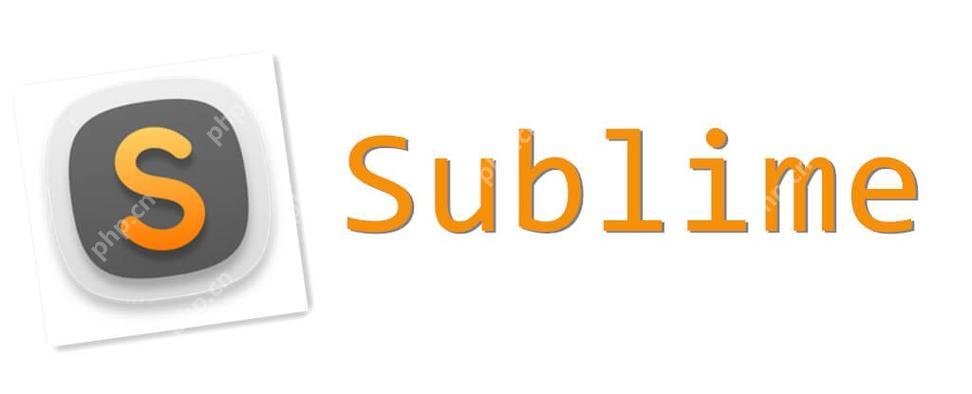
当我们谈论sublimeText插件的安装时,首先要明确的是,这不仅仅是简单地点击几个按钮。SublimeText的魅力在于它的可扩展性和灵活性,而插件的正确安装和管理是发挥其最大潜力的关键。
SublimeText插件的安装方法主要有两种:通过Package Control和手动安装。Package Control是SublimeText中最受欢迎的插件管理器,使用它可以轻松地安装、更新和删除插件。手动安装虽然不太常用,但对于一些不在Package Control中的插件来说是必要的。
在使用Package Control安装插件时,首先要确保你已经安装了Package Control。如果没有,可以从其官方网站上获取安装代码并在SublimeText的控制台中运行。安装好Package Control后,打开SublimeText,按下Ctrl+Shift+P(windows/linux)或Cmd+Shift+P(Mac),输入Install Package,然后输入你想要安装的插件名称,选择并安装即可。
下面是一个通过Package Control安装Emmet插件的示例:
// 打开Package Control Ctrl+Shift+P <p>// 输入并选择 Install Package Install Package</p><p>// 输入并选择 Emmet Emmet</p>
手动安装插件则需要下载插件的.sublime-package文件或克隆其gitHub仓库,然后将文件放置在SublimeText的Installed Packages或Packages目录下。具体路径根据你的操作系统不同而有所变化,例如在Windows上可能是C:UsersYourUsernameAppDataRoamingsublime text 3Installed Packages。
在安装过程中,可能会遇到一些常见问题,比如插件无法安装或安装后无法使用。这时需要检查以下几点:
- 网络连接:确保你的网络连接正常,因为Package Control需要从互联网下载插件。
- 权限问题:有时由于权限问题,插件无法写入到相应目录,尝试以管理员身份运行SublimeText。
- 插件冲突:某些插件之间可能存在冲突,尝试禁用其他插件后再安装。
- 版本兼容性:确保你安装的插件与你的SublimeText版本兼容。
解决这些问题后,如果插件仍然无法正常工作,可以尝试查看插件的官方文档或在相关论坛中寻求帮助。
在使用插件的过程中,我个人发现了一些小技巧和最佳实践。首先,定期更新插件可以确保你使用的是最新的功能和修复。其次,合理管理插件,避免安装过多不常用的插件,以免影响SublimeText的性能。最后,学习如何自定义插件配置可以让你的开发体验更加个性化和高效。
在性能优化方面,虽然SublimeText本身已经非常高效,但安装过多的插件确实会影响启动时间和响应速度。我的建议是,只安装那些你经常使用的插件,并且定期清理不再需要的插件。
总的来说,SublimeText的插件生态系统非常丰富,掌握正确的安装方法和解决常见问题的方法,可以让你更好地利用这个强大的编辑器。我希望这些分享能帮助你在SublimeText的使用过程中更加得心应手。


















